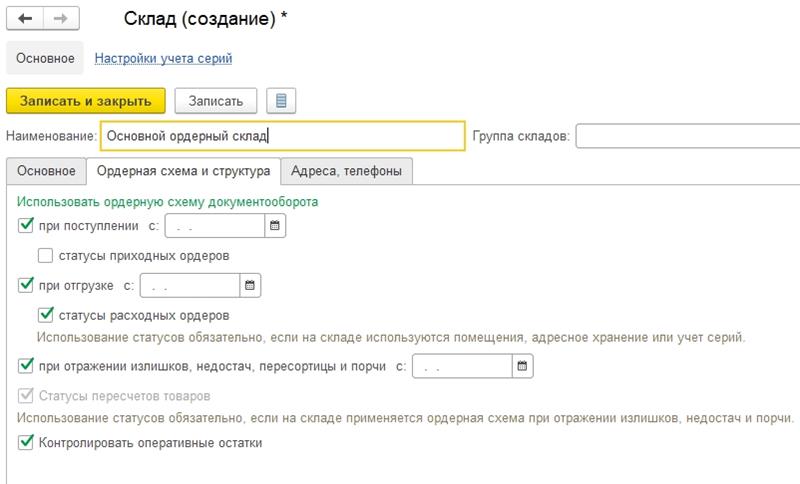Как настроить ордерный склад в 1С?
Отправить эту статью на мою почту
Пошаговая инструкция по настройке ордерного склада в 1С Предприятие 8.3.
Ордерный склад – это разделение хозяйственных операций в организации, отдельно оформляются складские документы (ордера на приход или расход) и отдельно финансовые документы (УПД или ТОРГ-12).
Примеры ордерного склада в 1С буду показывать на примере конфигурации 1С Управление торговлей редакции 11.4 на платформе 1С Предприятие 8.3.
Шаг 1. Включение опции «Ордерные склады».
Вначале нам необходимо включить поддержку функционала по поддержке ордерных складов в 1С, для этого переходим в раздел «НСИ и администрирование», в подразделе «Настройка НСИ и разделов» кликаем по ссылке «Склад и доставка».
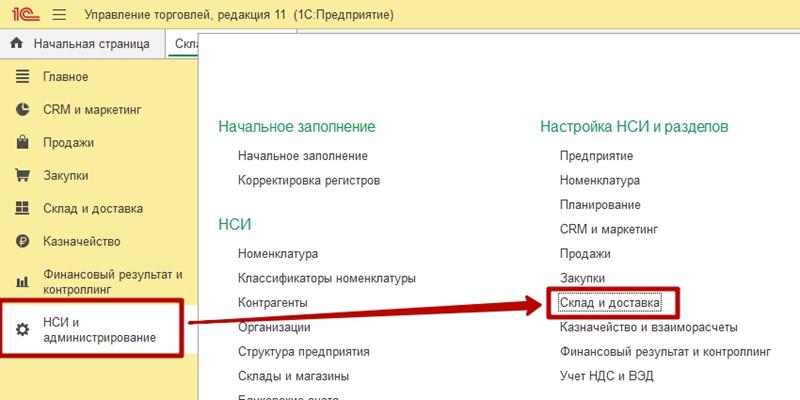
Разворачиваем раздел «Склад» и устанавливаем флаг на против надписи «Ордерные склады».
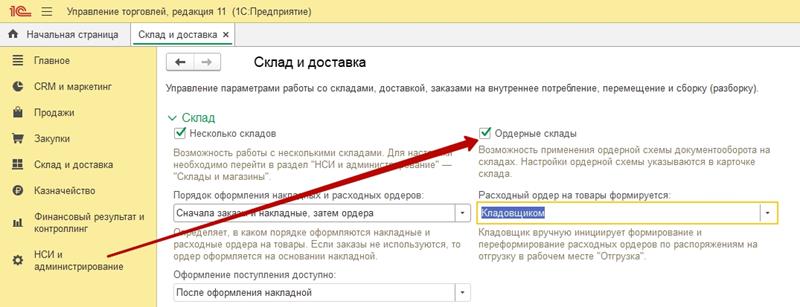
Шаг 2. Настройка порядка формирования ордеров.
Здесь же рекомендуется выбрать кем будет оформляться складской ордер:
- Кладовщиком, тогда складские ордера пользователь-кладовщик будет создавать самостоятельно в специальном рабочем месте в программе 1С «Отгрузка».
- Автоматически, тогда складские ордера будут создаваться автоматически при создании накладных, заданий или заказов, в общем всех тех документов, которые влияют на складские движения.
- Менеджером, тогда менеджер на основании документов накладных или заказов, будет самостоятельно создавать складские ордера.
Выбор схемы зависит от вашей организации, как привило складские ордера создаются на складе, например, руководителем (менеджером) склада, таким образом необходимо выбрать режим «Кладовщиком».
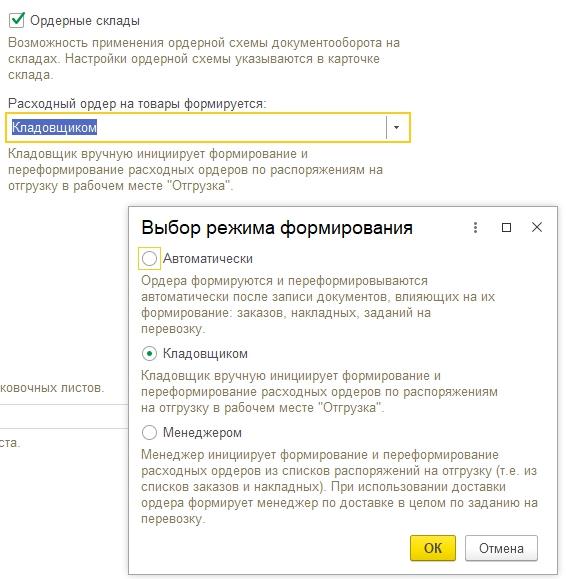
Шаг 3. Включение нескольких складов.
Для удобства рекомендую включить опцию «Несколько складов» даже если у вас планируется только один склад.
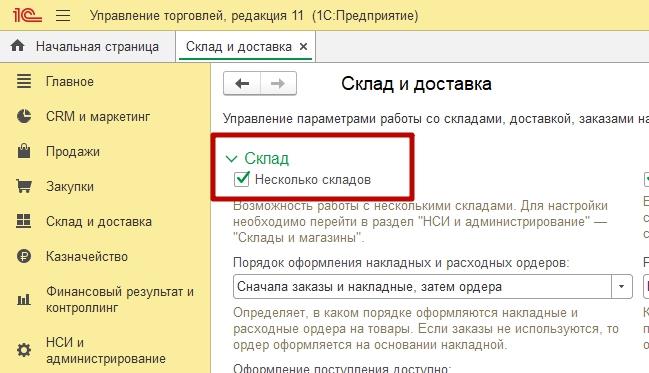
Шаг 4. Настройка порядка оформления ордеров и накладных.
В списке выбора «Порядок оформления накладных и расходных ордеров» выберите необходимый порядок принятый на вашем предприятии, наиболее часто встречается, когда сначала оформляются заказы (например, заказ клиента), потом накладная (например, ТОРГ-12), а затем, в последнюю очередь уже складской ордер.
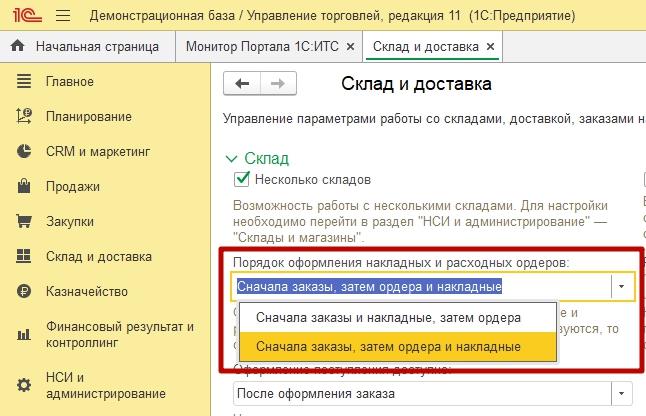
Шаг 5. Указание доступности оформления поступления.
В списке выбора «Оформление поступления доступно» выберите после какого документа в 1С разрешается оформить приходный ордер на товары, обычно это происходит после оформления накладной, когда естественно появляется обязательство у поставщика отгрузить товар в пользу вас.
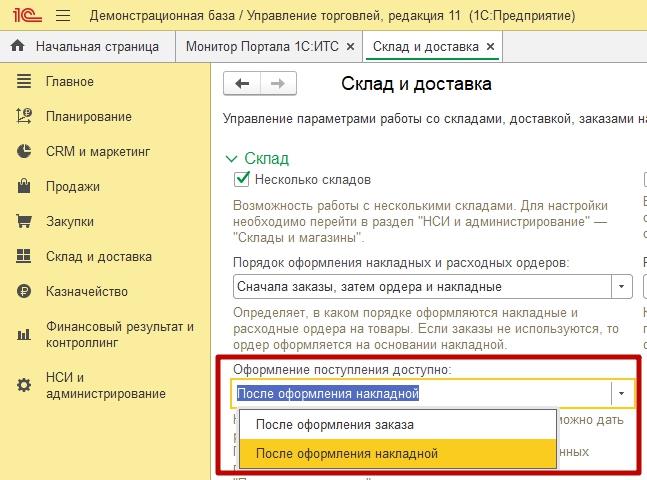
Шаг 6. Создание ордерного склада.
Для того, чтобы создать в системе ордерный склад переходим в раздел «НСИ и администрирование» - далее в подразделе «НСИ» нажимаем по ссылке «Склады и магазины».
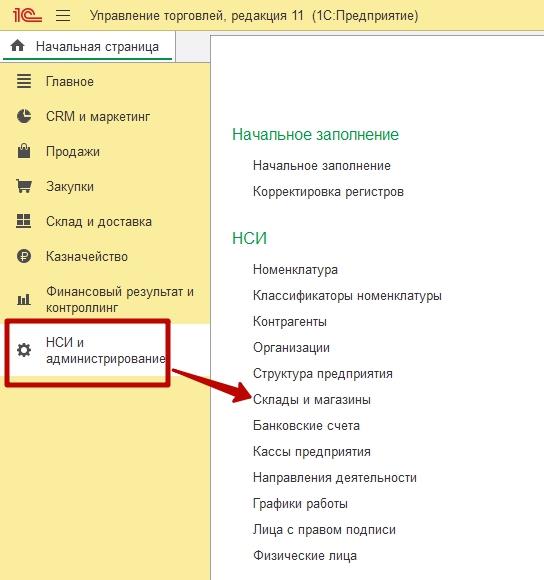
Нажимаем кнопку «Создать» и окне создания нового склада указываем во-первых наименование склада, во-вторых, «Ордерная схема и структура» ставите флаги в разделе «Использовать ордерную схему документооборота» напротив «При поступлении» и «При отгрузке».